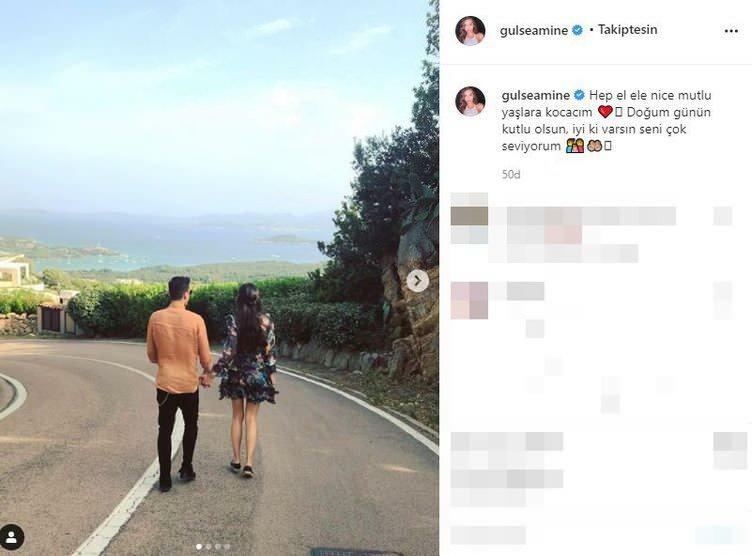Kaip tinkinti sparčiuosius klavišus „Microsoft Word 2016“
„Microsoft“ Biuras Microsoft Word Produktyvumas Klaviatūros Nuorodos / / March 17, 2020
Paskutinį kartą atnaujinta

Klaviatūros klavišų mokymasis „Microsoft Word 2016“ yra tikras būdas padidinti našumą kuriant ir redaguojant dokumentus. Galite pereiti į kitą lygį tinkindami ir sukurdami savo sparčiuosius klavišus. Jei numatytieji klavišai jums netinka, galite lengvai pakeisti esamus klaviatūros klavišus, ištrinti tuos, kurių jums nereikia, ir susieti naujus dažniausiai naudojamų funkcijų klavišus. Štai taip:
Priskirkite pasirinktinį spartųjį klavišą „Word 2016“
Pasirinktiniai spartieji klavišai „Microsoft Word 2016“ leis tai padaryti, kad galėtumėte greitai ir sklandžiai pereiti dokumentus ir projektus. Tai lengva nustatyti ir lengviau prižiūrėti atlikus visus veiksmus.
- Kai atidarysite „Word 2016“, eikite į Byla > Galimybės > Tinkinkite juostelę. Bus atidarytas langas, kuriame matysite visus numatytuosius klaviatūros klavišus.
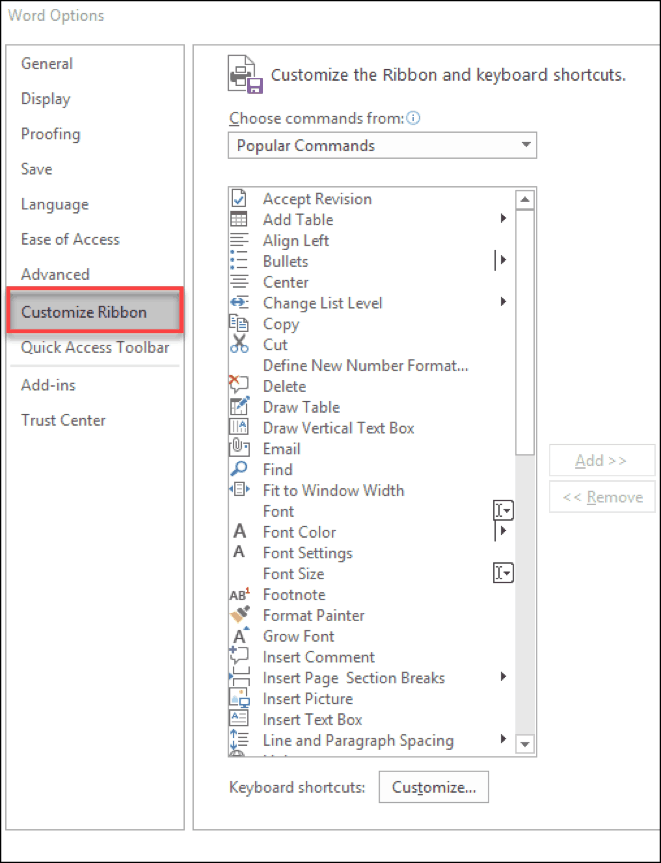
- Lango srities apačioje pamatysite žodžius „Klaviatūros klavišai:“. Spustelėkite Pritaikyti mygtuką.
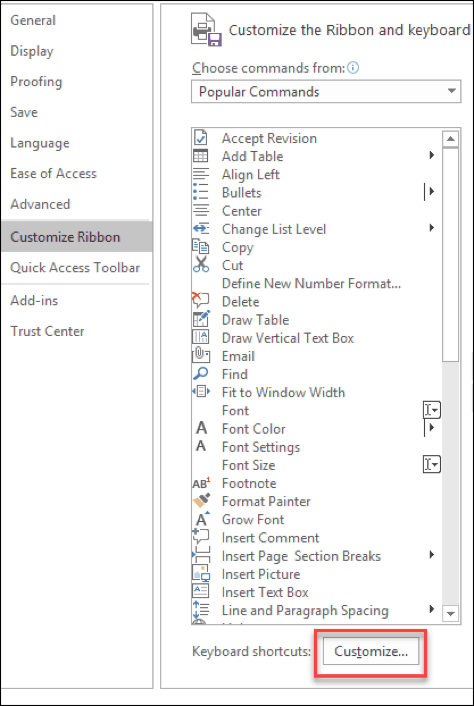
- Tai turėtų atidaryti „Microsoft Word 2016“ tinkinimo klaviatūros langą. Čia galite pasirinkti ir pasirinkti spartųjį klavišą, kurį norėtumėte pritaikyti Kategorijos ir Komandos dėžės.
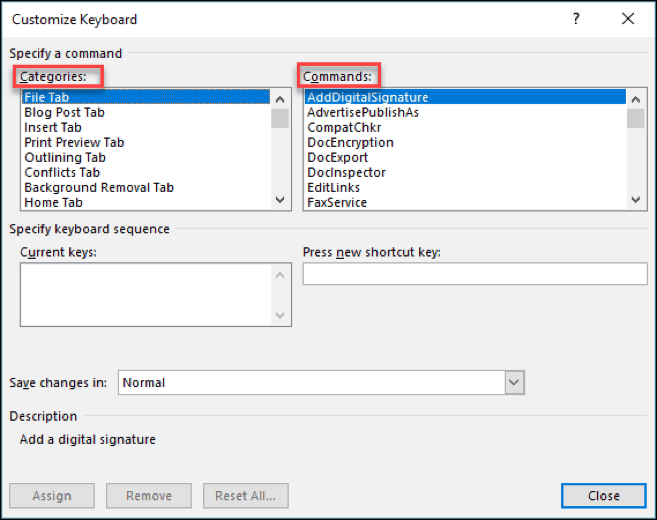
- Kur sakoma Paspauskite naują klavišą, čia priskirsite pasirinktinį spartųjį klavišą. Bakstelėkite klaviatūros mygtukus, kuriuos norite naudoti nuorodai, ir spustelėkite Paskirti.
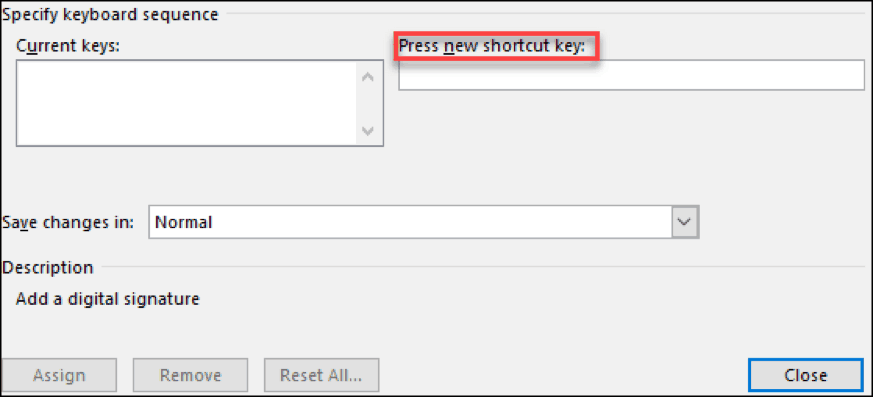
Pastaba: „Normal“ pakeitimus galite išsaugoti, kad jie būtų taikomi visiems „Word“ dokumentams, arba išsaugoti dabartiniam dokumentui, naudodami Išsaugoti pakeitimus dialogo langas.
Tinkindami šiuos sparčiuosius klavišus programoje „Microsoft Word 2016“, galėsite pamatyti, kuriems klaviatūroms yra priskirti. Spustelėjus komandą, jei jau yra jai priskirta nuoroda, ji bus rodoma Dabartiniai raktai dėžė. Jei bandysite priskirti jau naudojamą spartųjį klavišą, po dabartinių klavišų laukeliu pamatysite tekstą „Šiuo metu priskirtas“.
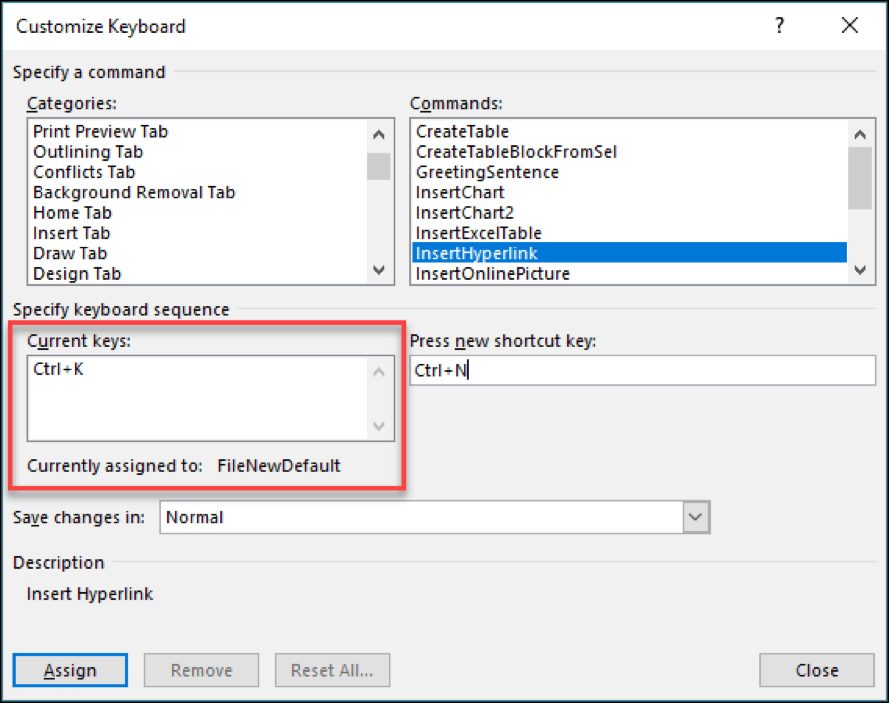
Pašalinkite pasirinktinį spartųjį klavišą
Pašalinti klaviatūros klavišus yra labai paprasta, jei jau žinote, kaip priskirti sparčiuosius klavišus. Atlikite aukščiau nurodytus veiksmus iki 3 veiksmo. Dabar pasirinkite komandą, kurios nuorodą norėtumėte ištrinti. Viduje Current klavišus laukelyje pažymėkite dabartinį nuorodą ir spustelėkite žemiau esantį mygtuką Pašalinti.
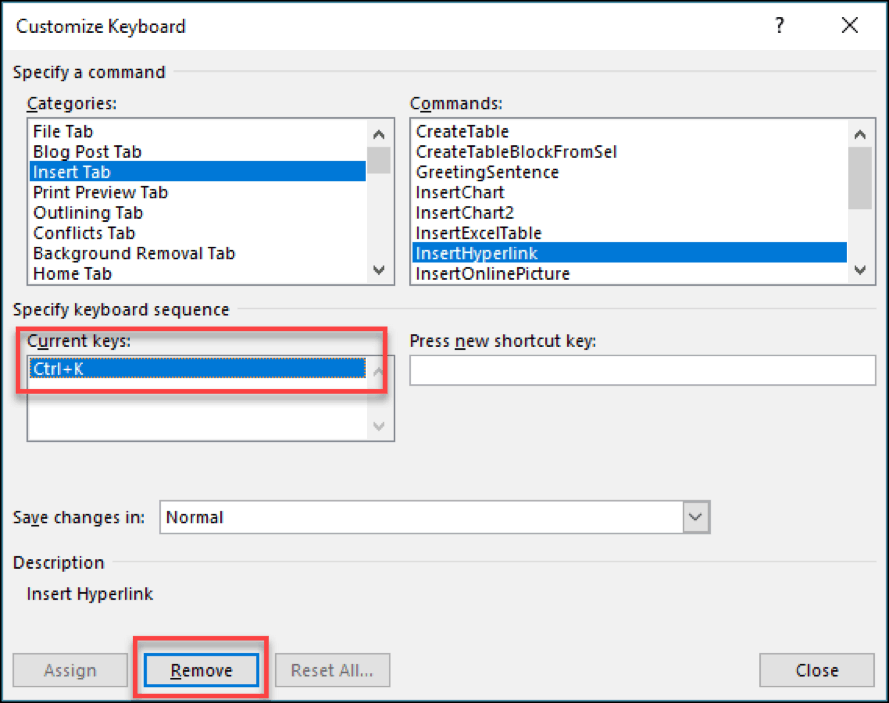
„Microsoft Word“ yra tiek daug skirtingų nuorodų, kuriomis galite naudotis. Yra net toks, kur bus rasti ir pakeisti tekstą jūsų dokumente. Gana naudinga naudojant didelius dokumentus!
Būtinai patikrinkite mūsų pilnas „Windows 10“ sparčiųjų klavišų sąrašas kasdien sutaupyti dar daugiau laiko.